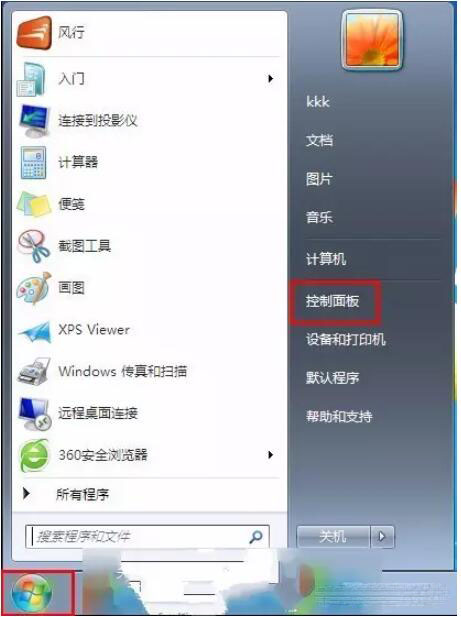当我们的电脑使用久了之后,可能会因为自己的误操作或者系统原因出现一系列的错误,给电脑操作带来很大的不便,所以很多用户希望能够将电脑恢复出厂设置,通过恢复至默认设置来解决这些问题,因此就有网友提问了win7怎么恢复出厂设置呢,对此小编就把win7恢复出厂设置的步骤教材分享给大家。
win7恢复出厂设置
1.在开始菜单中进入到控制面板的页面。
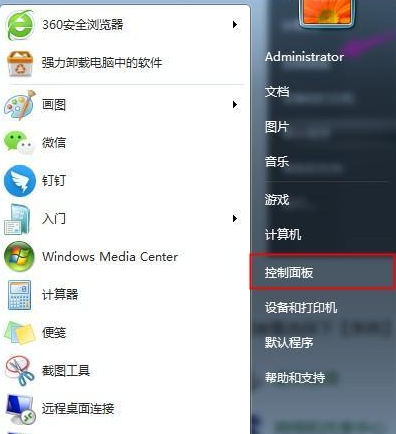
2.然后在控制面板窗口中找到系统,点击打开。

3.点击左栏打开系统保护。
win7升级win10系统教程步骤
随着win10系统的完善,使用win7的网友越来越少.有些网友为了安全稳定考虑,想将win7升级win10使用,但是自己不知道win7如何升级win10.下面小编就教下大家简单的升级win10系统教程.
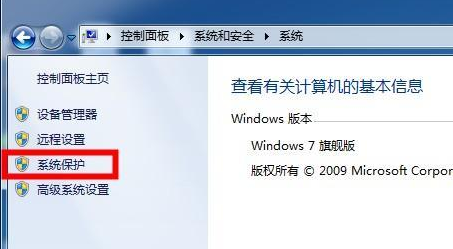
4.找到页面中的系统还原选项,点击进入。
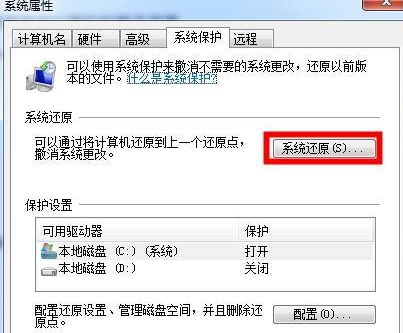
5.然后按顺序点击下一个步骤。
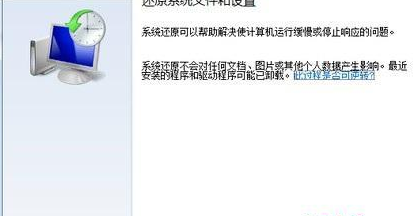
6.最后点击完成进入还原过程。
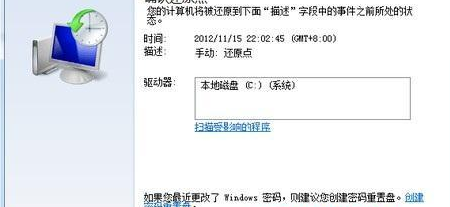
win7怎么恢复出厂设置你学会了吗,我们可以通过上述方法进行系统恢复的操作。
windows7旗舰版怎么恢复出厂设置
有网友的windows7旗舰版系统在使用中出现了一些问题需要修复,自己不想重装系统,想了解windows7旗舰版怎么恢复出厂设置.下面小编就教下大家windows7旗舰版恢复出厂设置的方法.